Snap Maps auf Snapchat sind eine hervorragende Möglichkeit, Ihren Standort mit Ihren Freunden zu teilen und deren zu sehen. Darüber hinaus können Sie auch Heatmaps erkunden, um die nächstgelegenen Veranstaltungsorte zu sehen. Es gibt jedoch Zeiten, in denen Sie nicht sichtbar sein möchten. In diesem Fall können Sie den Snapchat Ghost-Modus aktivieren.

Neben dem Ghost-Modus stehen noch weitere Standortfreigabeeinstellungen zur Verfügung, die andere über Ihre Anwesenheit auf Snapchat informieren. Schauen wir uns also den Snapchat Ghost-Modus und andere Standorteinstellungen im Detail an und wie Sie diese nach Ihren Wünschen anpassen können.
Was ist der Ghost-Modus auf Snapchat?
Der Ghost-Modus ist eine wichtige Datenschutzeinstellung und ermöglicht es Ihnen, auf Snapchat offline zu erscheinen, auch wenn Sie gerade online sind. Dazu verlässt du die Snap Map auf Snapchat komplett. Auf diese Weise kann niemand Ihren aktuellen oder vorherigen Standort sehen, selbst wenn alle Standortberechtigungen aktiviert sind.
Sie können dies verwenden, wenn Sie inkognito auf Snapchat bleiben oder Ihren Standort nicht über Snapchat teilen möchten.

Wenn diese Option aktiviert ist, können Sie auf Ihrer Snap Map ein blaues Snapchat-Symbol über dem Gesicht Ihres Bitmojis sehen. Für andere Menschen verschwinden Sie einfach von der Snap Map. Sie können den Ghost-Modus deaktivieren, wenn Sie erneut auf der Snap Map erscheinen möchten. Bitte beachten Sie, dass Sie weiterhin andere auf Ihrer Snap Map sehen können.
So aktivieren Sie den Ghost-Modus auf Snapchat
Nachdem wir nun mehr über den Ghost-Modus von Snapchat wissen, schauen wir uns kurz an, wie Sie ihn mit Ihrer Snapchat-App für Android und iOS aktivieren können.
Hinweis: Sie können auch auf die Ghost-Modus-Einstellungen zugreifen, indem Sie zu Ihrer Snapchat-Profilseite gehen und auf „Einstellungen“ > „Meinen Standort anzeigen“ tippen.
Schritt 1: Öffnen Sie die mobile Snapchat-App.
Schritt 2: Tippen Sie in den Menüoptionen auf das Kartensymbol.
Schritt 3: Sobald Snap Map geöffnet ist, tippen Sie auf das Zahnradsymbol in der oberen rechten Ecke.

Schritt 4: Aktivieren Sie dann den Schalter für den Ghost-Modus.
Schritt 5: Wählen Sie die Dauer aus, für die der Ghost-Modus aktiviert werden soll.
Hinweis: Wenn Sie die Dauer von 3 Stunden oder 24 Stunden auswählen, wird der Ghost-Modus automatisch deaktiviert, sobald das Zeitlimit erreicht ist.

Sobald Sie fertig sind, werden Sie auf Snapchat für andere sofort als offline angezeigt. Wenn Sie jedoch die Option „Bis zur Deaktivierung“ verwendet haben, muss der Ghost-Modus manuell deaktiviert werden, um auf Snapchat wieder sichtbar zu werden. Hier erfahren Sie, wie es geht.
Schalten Sie den Ghost-Modus aus
Schritt 1: Deaktivieren Sie auf der Einstellungsseite „Mein Standort“ den Schalter für den Ghost-Modus.
Schritt 2: Wenn Sie dazu aufgefordert werden, wählen Sie aus, für wen Ihr Standort sichtbar sein soll.

Dadurch wird sichergestellt, dass Ihr Standort nur für eine ausgewählte Benutzergruppe sichtbar ist. Aber können Sie diese Einstellung ändern? Fahren Sie mit dem nächsten Abschnitt fort, um mehr darüber zu erfahren.
Lesen Sie auch: Liste der besten Freunde von Snapchat: Wie ist sie geordnet?
Können Sie die Standortfreigabe für ausgewählte Freunde auf Snapchat aktivieren?
Das Gefühl, gespenstisch zu sein, insbesondere auf Snapchat, ist nie gut. Aus diesem Grund können Sie mit Snapchat Ihren Standort, sei es der zuletzt gesehene oder der Live-Standort, mit einer bestimmten Gruppe von Freunden teilen. Auf diese Weise müssen Sie den Ghost-Modus nicht aktivieren, sind aber dennoch für andere auf Snapchat unsichtbar.
Bitte stellen Sie jedoch sicher, dass Sie den ausgewählten Kontakten vertrauen, da diese Ihren letzten oder Live-Standort auf Snapchat sehen können. Hier erfahren Sie, wie es geht.
I. Verwenden der Einstellungen für den letzten Standort
Schritt 1: Öffnen Sie Snapchat und tippen Sie auf das Kartensymbol.
Schritt 2: Tippen Sie hier auf das Zahnradsymbol.

Schritt 3: Sobald die Standorteinstellungen geöffnet sind, wählen Sie aus, mit wem Sie Ihren Standort teilen möchten.

Bitte beachten Sie, dass Sie bei Auswahl von „Meine Freunde, außer“ oder „Nur diese Freunde“ Freunde hinzufügen müssen, die Sie ausschließen oder zu Ihrer Liste der Snapchat-Standortfreigaben hinzufügen möchten.
II. Verwenden von Live-Standorteinstellungen
Hinweis: Wenn Sie „Meinen Live-Standort ausblenden“ deaktivieren, wird Ihr letzter Standort auf Snap Map für andere angezeigt, es sei denn, der Ghost-Modus ist aktiviert.
Schritt 1: Öffnen Sie die mobile Snapchat-App und tippen Sie auf die Option „Karte“.
Schritt 2: Tippen Sie anschließend auf das Zahnradsymbol.

Schritt 3: Deaktivieren Sie hier, falls aktiviert, den Schalter für „Meinen Live-Standort ausblenden“.

Schritt 4: Verwenden Sie dann entweder den Abschnitt „Schnelles Teilen“, um Ihren Standort mit den letzten Kontakten zu teilen, oder tippen Sie auf „Meinen Live-Standort teilen“.
Schritt 5: Wählen Sie nun die relevanten Kontakte aus und tippen Sie auf Speichern.

Dadurch wird sofort die Live-Standortfreigabe mit den ausgewählten Kontakten gestartet. Ihr Standort wird auch ohne Verwendung der Snapchat-App aktualisiert. Sie können dies deaktivieren, indem Sie die Option „Meinen Live-Standort ausblenden“ aktivieren.
Lesen Sie auch: So verfolgen Sie den Standort von Familienmitgliedern auf dem iPhone
Bonus: Verhindern Sie, dass Snapchat auf Ihren Standort zugreift
Neben dem Aktivieren des Ghost-Modus auf Snapchat können Sie über das Einstellungsmenü verhindern, dass die App auf den Standort Ihres Geräts zugreift. Auf diese Weise ist Ihr aktueller Standort auf Snapchat nicht sichtbar, unabhängig davon, ob der Ghost-Modus aktiviert ist oder nicht. Befolgen Sie dazu die folgenden Schritte.
Hinweis: Sie müssen die Standortberechtigung aktivieren, wenn Sie eine standortbasierte Funktion in Snapchat verwenden möchten.
Verwenden der Android-Einstellungen
Schritt 1: Öffnen Sie das Menü „Einstellungen“ und tippen Sie auf „Apps“.
Schritt 2: Scrollen Sie nach unten und tippen Sie auf Snapchat.

Schritt 3: Tippen Sie hier auf Berechtigungen.
Schritt 4: Tippen Sie auf Standort.

Schritt 5: Wählen Sie nun „Nicht zulassen“ aus.

Verwenden der iOS-Einstellungen
Schritt 1: Öffnen Sie die App „Einstellungen“ und tippen Sie auf Snapchat.
Schritt 2: Tippen Sie hier auf Standort.

Schritt 3: Tippen Sie auf Nie.

Dadurch wird sichergestellt, dass die Snapchat-App nicht auf die Standortdaten Ihres Geräts zugreift.
FAQs zur Verwendung des Ghost-Modus von Snapchat
1. Können deine Freunde deinen vorherigen Standort immer noch sehen, wenn der Ghost-Modus auf Snapchat aktiviert ist?
Nein. Sobald Sie den Ghost-Modus aktivieren, verschwinden Sie sofort von der Snap Map. Das bedeutet, dass Ihre Freunde Ihren vorherigen Standort nicht sehen können. Dies gilt insbesondere, da die Ghost Trail-Funktion auf Snapchat eingestellt wurde.
2. Benachrichtigt Snapchat Ihre Freunde, wenn der Ghost-Modus aktiviert oder deaktiviert ist?
Ghost Mode ist bestrebt, diskret zu sein. Das bedeutet, dass keine Benachrichtigungen gesendet werden, wenn Sie den Ghost-Modus auf Snapchat aktivieren oder deaktivieren. Sie werden jedoch an Ihrem zuletzt gesehenen Standort sichtbar sein, wenn Sie den Ghost-Modus und die Live-Standortfreigabe auf Snapchat deaktivieren.
3. Ist der Ghost-Modus exklusiv für Snapchat+-Abonnenten?
Nein, jeder kann auf Snapchat auf die Ghost-Modus-Funktion zugreifen und diese nutzen.
Entfernen Sie Ihren Standortpfad auf Snapchat
Angesichts der zunehmenden Bedenken hinsichtlich der Privatsphäre ist der Snapchat-Ghost-Modus eine gute Möglichkeit, die vollständige Kontrolle darüber zu gewährleisten, wer weiß, wo Sie sich wann befinden. Wir hoffen, dass dieser Artikel Ihnen geholfen hat, diese Funktion auf Snapchat zu verstehen und zu nutzen. Sehen Sie sich außerdem unseren Leitfaden an, um mehr über die Verwendung von Snap Map auf Snapchat zu erfahren .

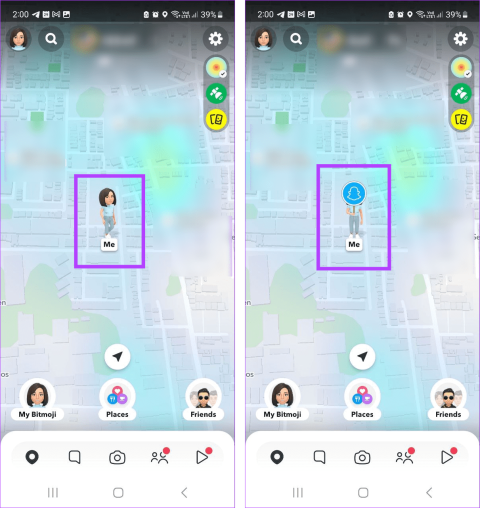















![So deaktivieren Sie Benachrichtigungen in Microsoft Teams [AIO] So deaktivieren Sie Benachrichtigungen in Microsoft Teams [AIO]](https://cloudo3.com/resources8/images31/image-2249-0105182830838.png)





![Bedingte Formatierung basierend auf einer anderen Zelle [Google Tabellen] Bedingte Formatierung basierend auf einer anderen Zelle [Google Tabellen]](https://cloudo3.com/resources3/images10/image-235-1009001311315.jpg)